
Wärend der PDF Datei View, ass et néideg fir een oder méi Fotoen ze zéien datt et enthält. Leider ass dëst Format am Moment haart an der Redaktioun an all Aktiounen mat Inhalt, dofir ass et schwéier Fotoen méiglech ze extrahéieren.
Methoden fir Biller a PDF Dateien ze extrahieren
Fir ënnen gëtt, wat drop gläicht aus der PDF Datei, kënnt Dir e puer Weeër gin - Alles hänkt sech vun der Funktioun vum Fonctage vum Dokument of.Method 1: Adobe Reader
Den Adobe Acrobat Lieser Programm huet e puer Tools déi Iech erlaabt d'Zeechnen aus der PDF Extensioun ze extrahieren. Den einfachsten Wee fir "Copy" ze benotzen.
Opgepasst datt dës Methode just funktionnéiert wann d'Bild en separat Objet am Text ass.
- Open PDF a fannt dat gewënschten Bild.
- Klickt op et mam lénksen Knäppchen fir datt d'Auswiel erschéngt. Dann de richtege Knäppchen fir de Kontextmenu opmaachen wou Dir wëllt "Copy-Bild" klickt.
- Elo ass dës Zeechnung am Austauschbuffer. Et kann an all grafesch Editor agebaut ginn a spuert am gewënschte Format. Als Beispill, huelt molen. Fir Inserts, benotzt de Ctrl + V Schlësselkombinatioun oder de entspriechende Knäppchen.
- Wann néideg, änneren d'Bild. Wann alles fäerdeg ass, organiséieren de Maus, hei wann "a wielt de passenden Bildformat.
- Setzt de Foto Titel, wielt de Äerem an einfach Iech / SAF ".
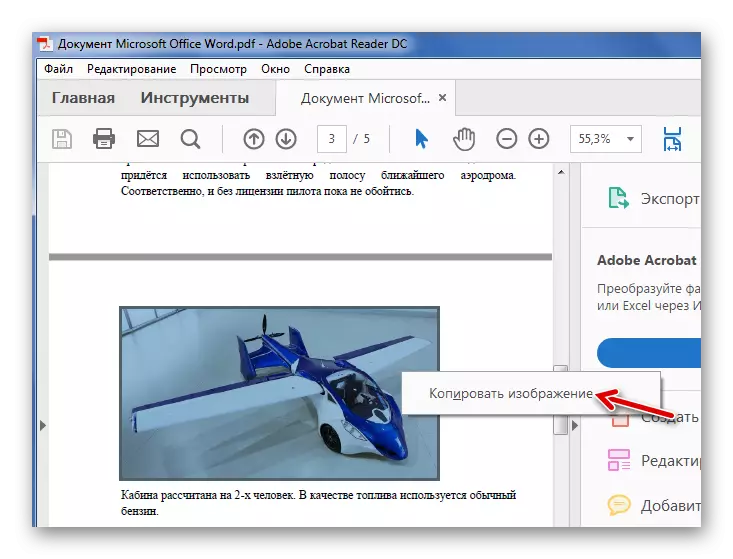

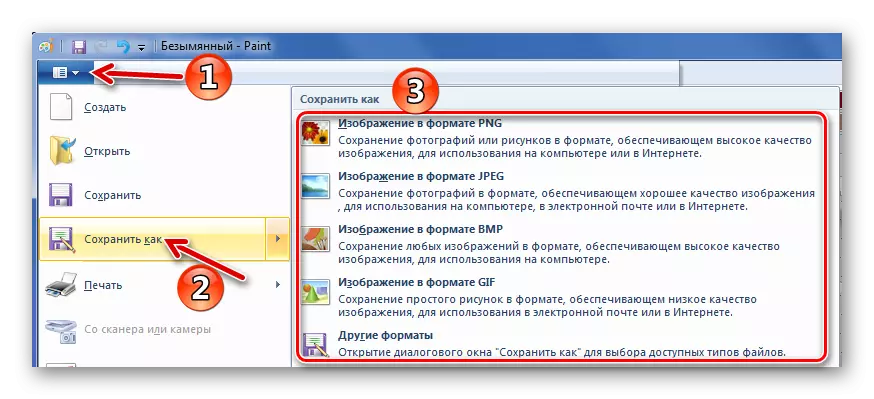
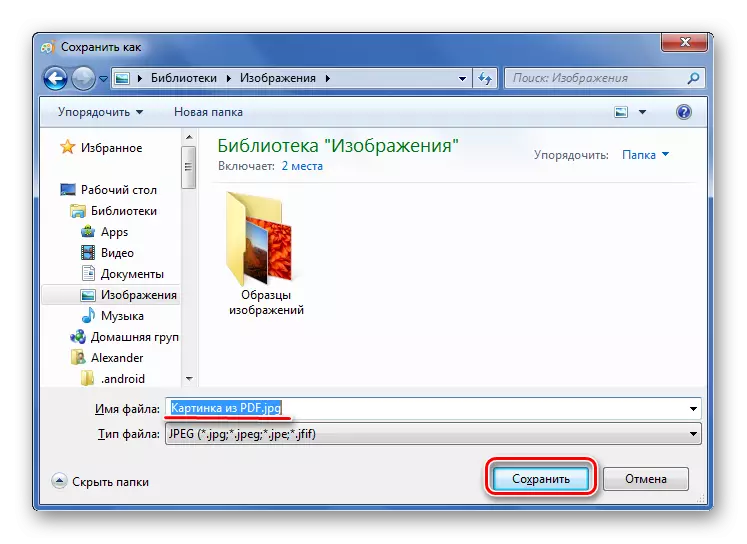
Elo ass d'Bild vum PDF Dokument verfügbar. Zur selwechter Zäit ass seng Qualitéit net verluer.
Awer wat wann d'PDF Datei Säiten aus Fotoe gemaach ginn? Fir e separat Bild ze läschen, kënnt Dir den agebaute Adobe Reader Tool fir e Snapshot vun engem bestëmmte Beräich benotzen.
Liest méi: Wéi maache PDF Biller
- Open den Editing Tab a wielt "maacht e Snapshot".
- Highlight déi gewënschte Zeechnung.
- Duerno gëtt et op déi gewielte Regioun an de Clipboard kopéiert. De passenden Message erschéngt an der Bestätegung.
- Et bleift e Bild an e grafeschen Editeur anzeginn an op engem Computer ze späicheren.
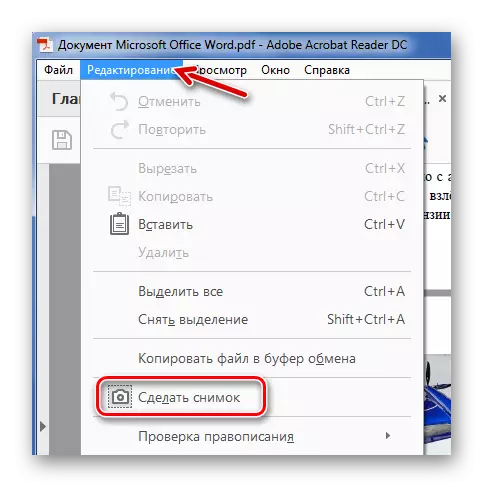
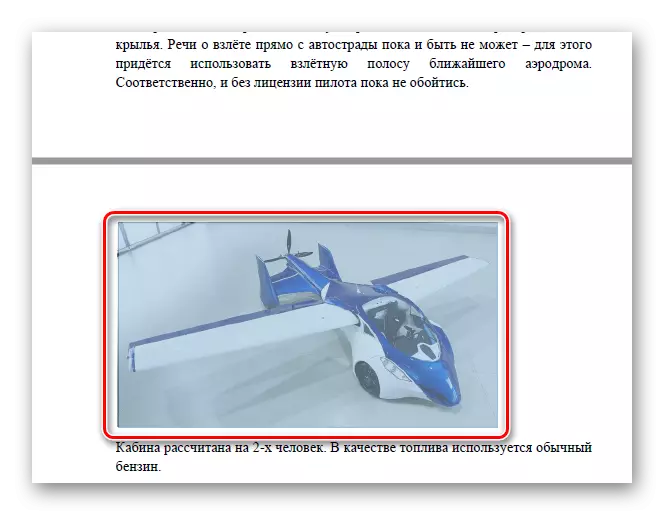

Method 2: pdfmate
Fir Fotoen aus PDF ze extraktéieren, kënnt Dir speziell Programmer benotzen. Esou ass pdfmat. Erëm, mat deem Dokument dat aus den Zeechnungen gemaach gëtt, ass dës Method net.
Eroflueden PDFMIate Programm
- Klickt op "Füügt PDF" a wielt Dokument.
- Gitt op Astellungen.
- Wielt de "Bild" blockéieren an de Marker virun der "Ewechzehuelen nëmmen" Artikel. Klickt OK.
- Kuckt elo de "Bild" Element am "Ausgangsformat" Block a klickt op de FAILB Knäppchen.
- Um Enn vun der Prozedur ass den oppene Fichier Status "erfollegräich ofgeschloss".
- Blumen fir de Späichere Folder opzemaachen an all extraperéiert Biller ze gesinn.

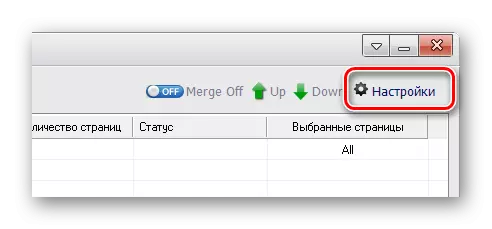
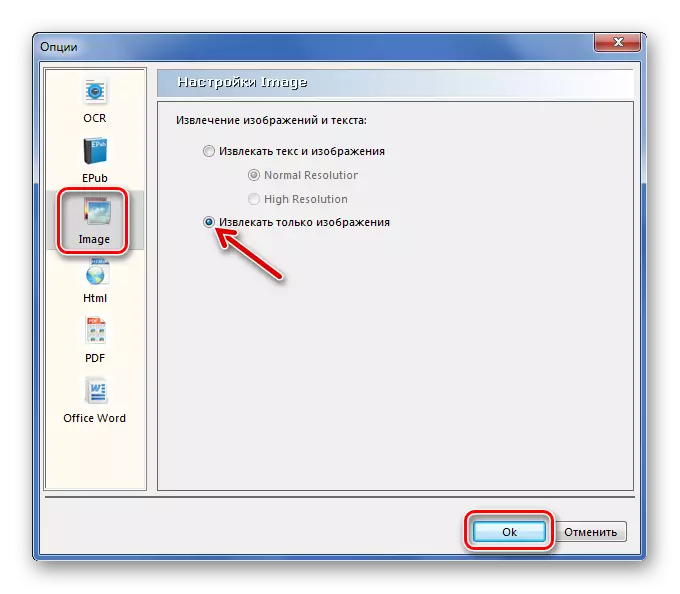
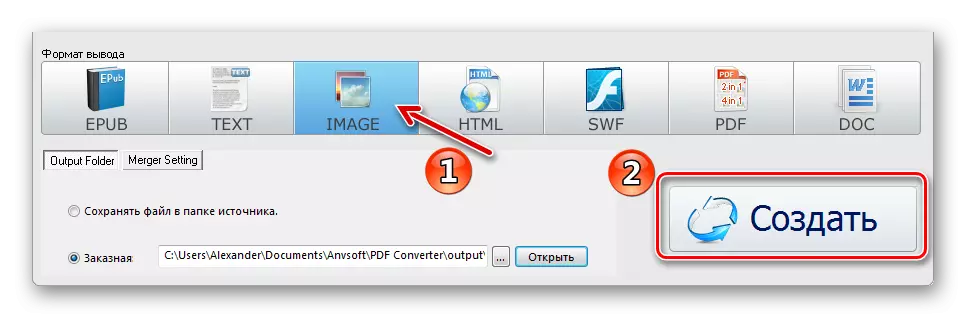
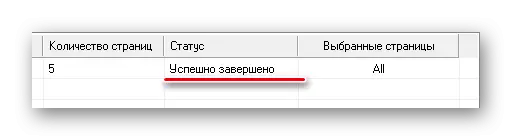

Method 3: PDF Bild Extraktiounssäit
D'Haaptfunktioun vun dësem Programm gëtt direkt Mustere vu PDF extrahéiert. Awer Minus ass datt et bezuelt gëtt.
Eroflueden PDF Bild Extraktiounspizéierungsprogramm
- Am éischte Feld, spezifizéiert d'PDF Datei.
- An der zweeter - Dossier fir Fotoen ze retten.
- An der drëtter - den Numm fir Biller.
- Klickt op de "Next" Knäppchen.
- Fir de Prozess séier opzehuelen, kënnt Dir d'Lück vun de Säiten uginn wou d'Biller lokaliséiert sinn.
- Wann d'Dokument ass geschützt, gitt d'Passwuert.
- Klickt "Next".
- Markéiert den Extrait Bild Element a klickt "Next".
- Déi normal Fënster setze kënnt Dir Paramen vun den Biller selwer geluecht. Hei kënnt Dir all déi Biller à-vis vum Beräich, personaliséiere Dir d'Extraktioun vun nëmme klenge oder groussen Zeechnungen, wéi och duplikat Passagen.
- Gitt elo d'Format vun de Biller un.
- Et bleift fir "Start" ze klickt.
- Wann all d'Biller ewechgeholl ginn, gëtt eng Fënster erscheint, gëtt mat der Inskriptioun "fäerdeg!". Et wäert och e Link maachen fir bei déi Themen mateneen Biller.

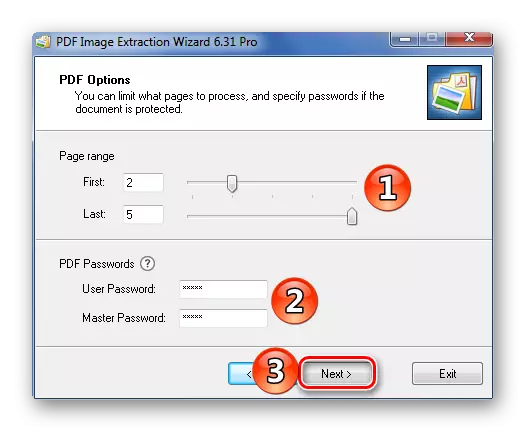
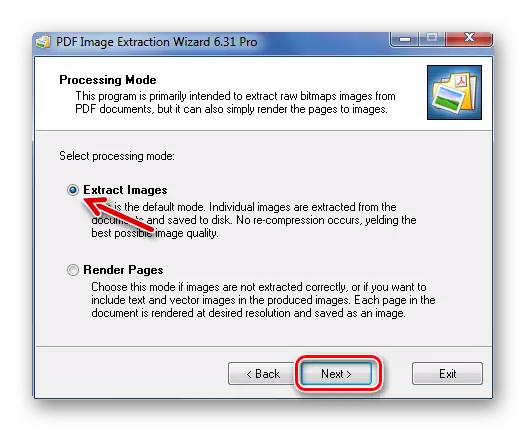

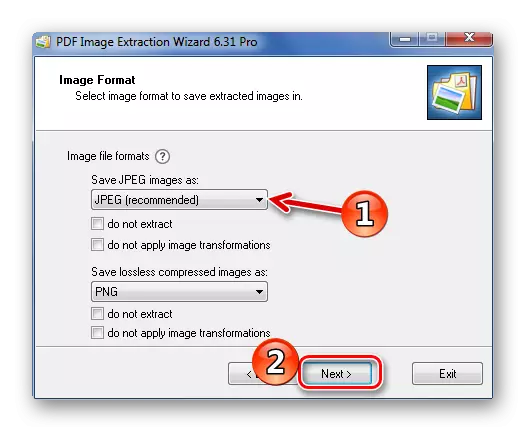
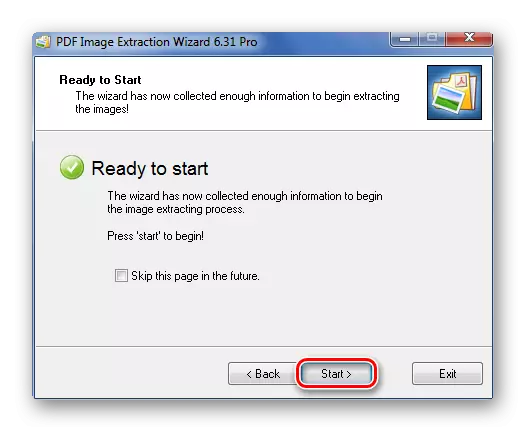
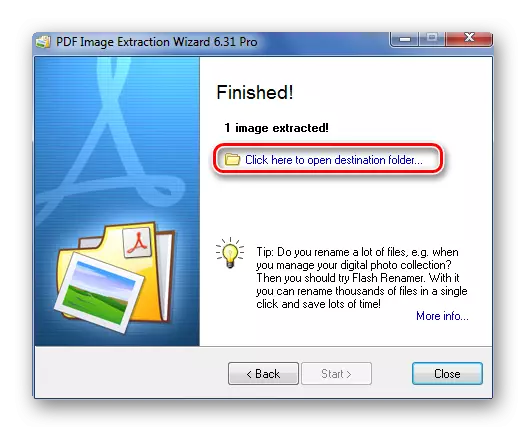
Method 4: Erstellt e Screenshot oder Schéier Tool
Fir d'Bild vum PDF zréckzéien, Standard Fënstere Benotzer kënnen nëtzlech kënne sinn.
Loosst eis mam Screenshot ufänken.
- Öffnen d'PDF Datei an all Programm wou et méiglech ass.
- Scroll duerch d'Dokument op déi gewënschte Plaz an dréckt op de PRTSC Knäppchen op der Tastatur.
- De ganze Bildschierm Snapshot ass am Clipboard. Setzt et an e grafeschen Editeur an trauen Vertrauen onnéideg fir nëmmen déi gewënscht der gewënschter Zeechnung ze bleiwen.
- Spuert d'Resultat
Liest méi: Wéi opmaachen PDF
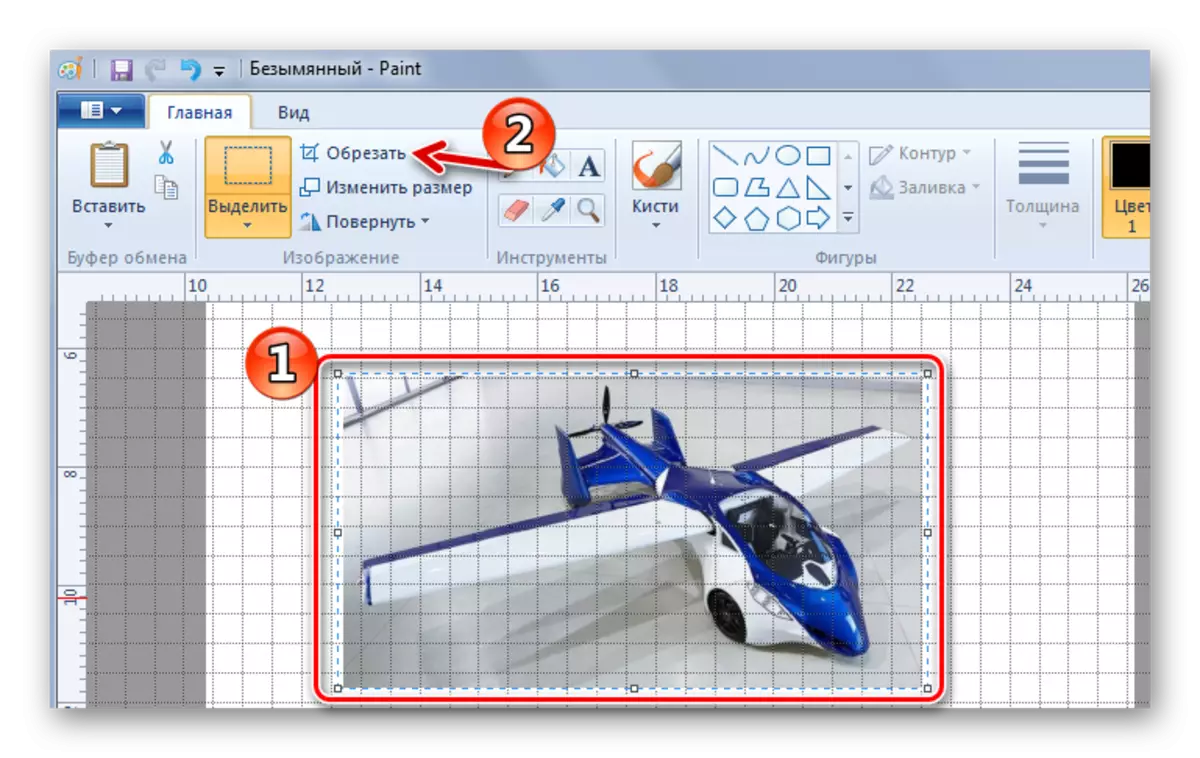
Mat der Hëllef vun "Schéier" kënnt Dir direkt de gewënschten Komplott am PDF auswielen.
- D'Bild am Dokument lokaliséieren.
- Op d'Lëscht vun den Applimen wäert den Dossieres "Standard" a lafen 'Scmers ".
- Mam Cursor benotze, markéiert d'Bild.
- Duerno erschéngt Är Zeechnen an enger separater Fënster. Et ka direkt geriicht ginn.
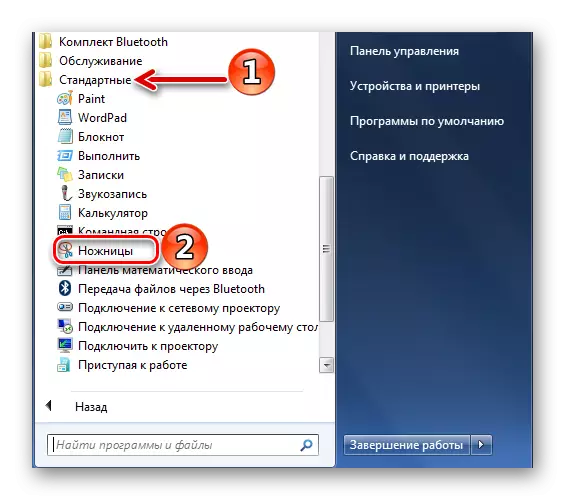
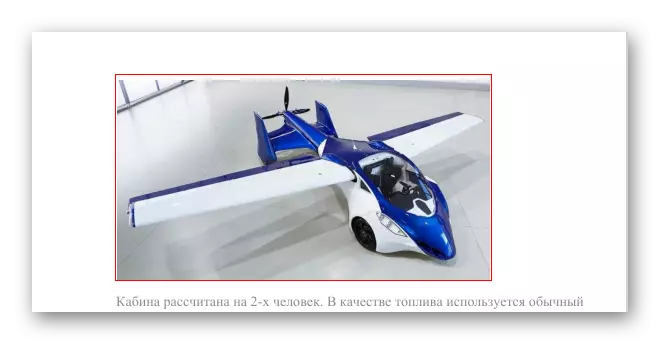
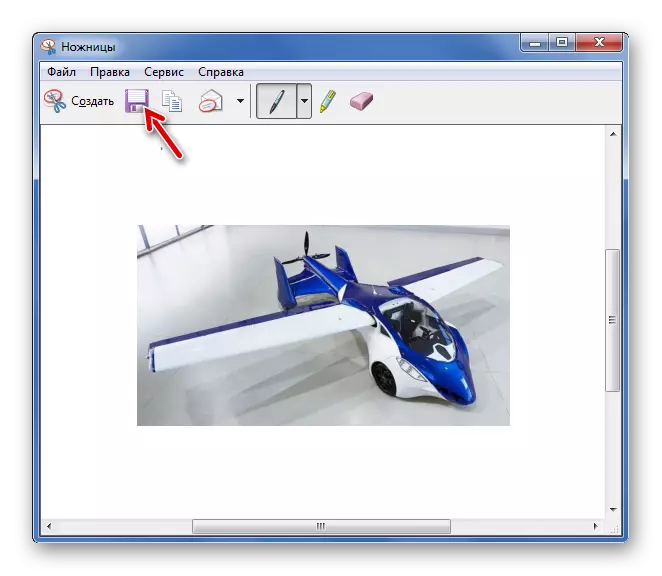
Oder kopéiert op e Puffer fir weider Insertioun an z'änneren an engem Grafikateur.
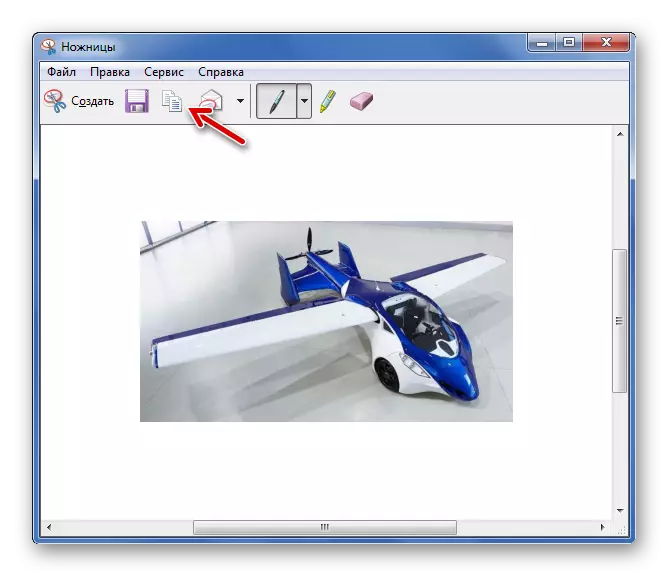
Notiz: Et ass méi praktesch fir eng vun de Programm ze benotzen fir Screenshots ze kreéieren. Also kënnt Dir direkt de gewënschte Komplott festhalen an et am Editeur opmaachen.
Liest méi: Programmer fir Screenshots ze kreéieren
Sou ass, wéi ee vun der PDF Datei net schwéier sinn, och wann se aus Biller gemaach, an ass aus Biller.
